A nova função de vídeo do Instagram veio para diversificar o compartilhamento de momentos felizes e engraçados. Contudo, por se tratar de um app que necessita de conexão com a internet, os clipes gravados só podem ser visualizados quando você está online.
É claro que existem momentos e situações em que não é possível usar o pacote de dados. Além disso, há casos em que você vê um vídeo tão engraçado que vale a pena guardá-lo na memória do seu smartphone.
Por padrão, o Instagram não oferece tal funcionalidade, mas é claro que alguns softwares de terceiros podem dar uma ajudinha nessa questão. Hoje, vamos mostrar como é fácil baixar clipes da rede social diretamente para o armazenamento do seu Android.
Você vai precisar de...
- Uma conta no Instagram;
- Aplicativo GetThemAll;
- Conexão com internet.
Faça você mesmo
Todo o procedimento de download não será realizado no app do Instagram, portanto você pode realizar este passo a passo sem ter o software instalado. O aplicativo essencial aqui é o GetThemAll. Baixe-o, instale-o e o abra para começarmos os procedimentos.
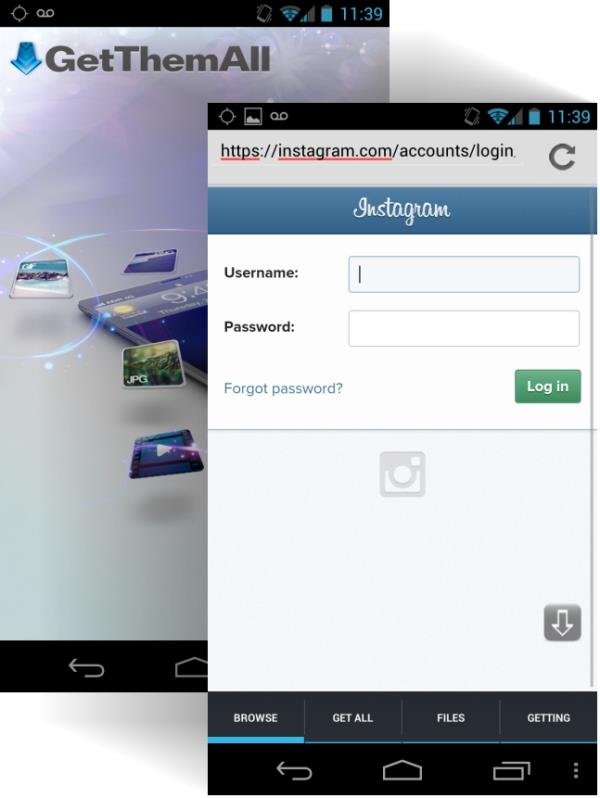 (Fonte da imagem: Tecmundo/Baixaki)
(Fonte da imagem: Tecmundo/Baixaki)
Muito bem. Na tela inicial do GetThemAll, você pode navegar em qualquer página da web. Como vamos pegar vídeos do Instagram, você deve ir até o site oficial do serviço e efetuar o login.
 (Fonte da imagem: Tecmundo/Baixaki)
(Fonte da imagem: Tecmundo/Baixaki)
Uma vez conectado, sua timeline será exibida. Para baixar um vídeo, recomendamos que você acesse o perfil da pessoa que postou o vídeo que você pretende baixar. Depois de entrar no perfil do seu amigo, clique sobre o clipe que deseja realizar o download.
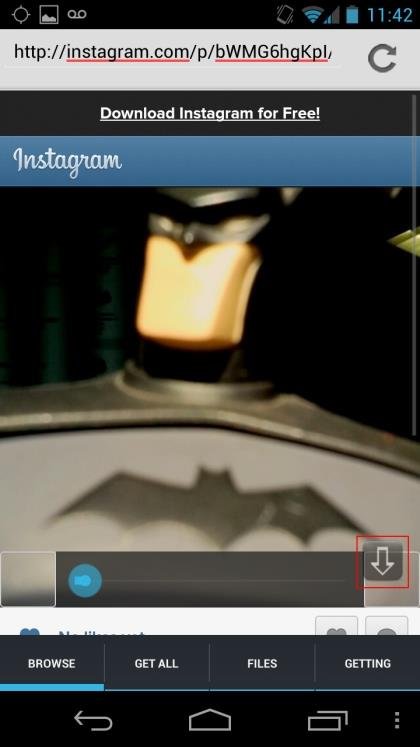 (Fonte da imagem: Tecmundo/Baixaki)
(Fonte da imagem: Tecmundo/Baixaki)
O vídeo será carregado normalmente, mas, se você reparar bem, há um pequeno ícone no canto inferior direito da tela. Este item dá acesso aos arquivos de mídia disponíveis. Clique sobre ele e aguarde até que o GetThemAll carregue as informações.
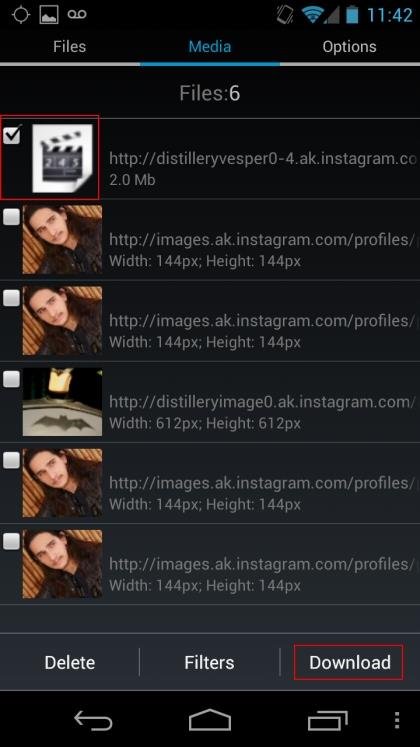 (Fonte da imagem: Tecmundo/Baixaki)
(Fonte da imagem: Tecmundo/Baixaki)
Agora, basta selecionar o vídeo a ser baixado e clicar em “Download”. Repare que você deve escolher o item que conta com um ícone de claquete. A imagem usada de miniatura do clipe não é o arquivo que você deseja baixar. Depois que a transferência for concluída, o item será exibido na barra de notificações do Android. Clique sobre o arquivo para abri-lo no seu player favorito.
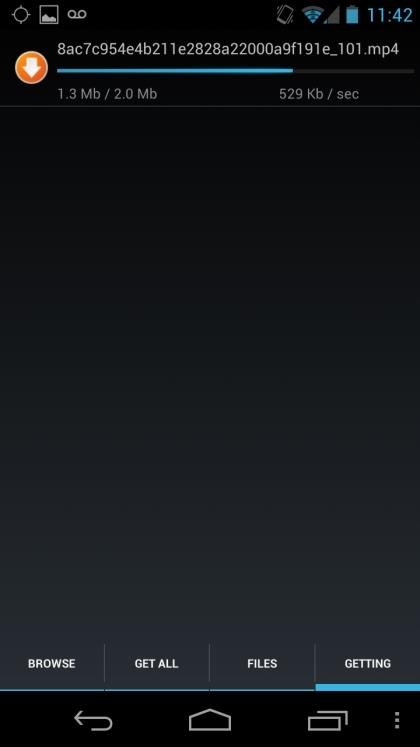 (Fonte da imagem: Tecmundo/Baixaki)
(Fonte da imagem: Tecmundo/Baixaki)
Fácil, não? Você pode realizar o mesmo procedimento com quantos vídeos desejar. Cada clipe tem cerca de 2 MB, portanto os arquivos baixados não devem ocupar muito espaço.

























